Véletlenül egyesült felhasználói mappák | Hogyan lehet feloldani a Letöltések mappát
A Windows 10 lehetővé teszi az alapértelmezett hely megváltoztatását(change the default location) . a Felhasználói(User) mappákból egy másik meghajtóra. Valószínűleg az a legjobb módszer, ha a fájlok biztonságban maradnak a rendszer összeomlása esetén. Most megtörténhet, hogy amikor ezt az elérési utat egy másik meghajtóra, mondjuk a D Drive -ra vagy bármilyen mappára változtatja, a Windows rendszer azt is merevlemezként ismerte fel(Windows system recognized it as a hard drive) . Míg a fájlok ebbe a mappába kerülnek, merevlemezként jelennek meg a Windows Intézőben(Windows Explorer) , vagy egy másik mappával egyesítve jelennek meg. Az is megtörténhet, hogy véletlenül áthúzott egy felhasználói mappát egy másik felhasználói mappába(accidentally dragged and dropped a user folder in another user folder) . Ha ilyen problémát tapasztal, akkor ez a bejegyzés megmutatja, hogyan lehet megszüntetni a felhasználó egyesítését(User)mappákat, ha véletlenül egyesítette őket.
Véletlenül egyesült felhasználói mappák
Ha véletlenül egyesítette a felhasználói(User) mappákat, például a letöltési könyvtárat(Library) egy másik meghajtóval vagy mappával, a következőképpen bonthatja szét a mappákat(unmerge folders) a Windows 10 rendszerben, és állíthatja vissza őket(restore them) az alapértelmezett helyre.
Megjegyzés:(Note:) Még akkor sem fog működni, ha a Fájlelőzmények használatával próbálja visszaállítani . Nem tudja visszahelyezni őket a korábbi helyekre, és nem tudja visszaállítani a mappákat a korábbi verziókra. Azt mondaná, hogy nem elérhetők.
Példaként vesszük a Letöltések(Downloads) mappát.
Hogyan lehet feloldani a Letöltések mappát
Nyissa meg a Futtatás(Run) parancsot, írja be a „regedit” parancsot, és nyomja meg az Enter billentyűt. Ezzel elindítja a Rendszerleíróadatbázis-szerkesztőt(Registry Editor) .
Navigáljon a következő billentyűre:
Computer\HKEY_CURRENT_USER\Software\Microsoft\Windows\CurrentVersion\Explorer\User Shell Folders
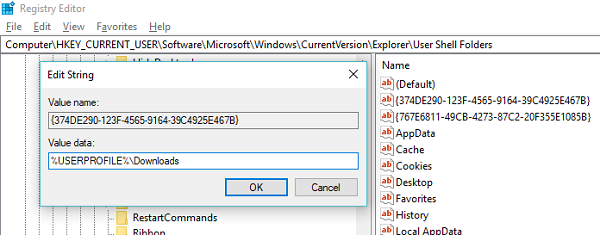
Az Értékadatok(Value Data) másolása alatt illessze be a következőket: %USERPROFILE%\Downloads
Kattintson az OK gombra(Click OK) , és zárja be a Rendszerleíróadatbázis-szerkesztőt(Registry Editor)
Ha alaposan észreveszi a több karakterláncból álló értékeket, akkor mindegyik mappához tartoznak(multi-string values, they belong to each of the folders) . Van asztal, Kedvencek, Skydrive , zenei (Music) képek(Pictures) és így tovább. Tehát ha bármilyen mappa helyével szembesül a problémával, kövesse a kapcsolódó javítást. Ezt követően újra kell indítania a számítógépet. Az operációs rendszer az indítás során felveszi az új mappa helyét.5
Íme a többi mappa értéke:
- Zene: {1CF1260C-4DD0-4ebb-811F-33C572699FDE}
- Képek: {3ADD1653-EB32-4cb0-BBD7-DFA0ABB5ACCA}
- Videók : { A0953C92-50DC-43bf-BE83-3742FED03C9C }
- Dokumentumok: { A8CDFF1C-4878-43be-B5FD-F8091C1C60D0 }
- Asztali számítógép: { B4BFCC3A-DB2C-424C-B029-7FE99A87C641 }
A hely helyes megváltoztatásához kövesse az alábbi lépéseket:(Now to change the location correctly, follow these steps:)
- Nyissa meg a Windows Fájlkezelőt(Windows File Explorer) . A jobb oldali ablaktáblában kattintson a jobb gombbal a Letöltések(Downloads) mappára.
- Kattintson a Tulajdonságok elemre.
- Váltson a Hely fülre, és írja be a D:\Downloads parancsot a hely mezőbe.
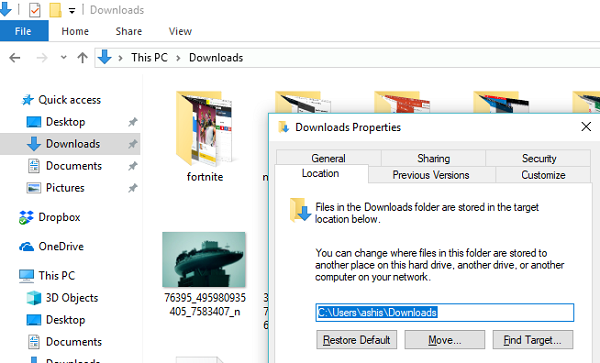
- Kattintson az Alkalmaz és az OK gombra
Ez biztosítja, hogy ne csak a letöltési mappa helye kerüljön visszaállításra, hanem azt is, hogy ne jelenjen meg meghajtóként, és ne maradjon egybeolvasztva másik mappával.
Related posts
A fájlok és mappák engedélyeinek módosítása a Windows 11/10 rendszerben
A felhasználói mappák eltávolítása erről a számítógépről a Windows 11/10 rendszerben
Nevezze át a felhasználói profil mappáját a Windows 10 rendszerben
A mappaikon színének megváltoztatása a Windows rendszerben
Mappa hozzárendelése meghajtóbetűjelhez a Windows rendszerben
Az Ismert mappa áthelyezése funkció használata a OneDrive-on
FreeFileSync - Ingyenes összehasonlító és szinkronizáló szoftver
0x800700AA hiba, a kért erőforrás használatban van másolás közben
A fájl vagy mappa nem létezik, nem lehet áthelyezni vagy átnevezni a Windows rendszerben
Új mappa vagy címke létrehozása a Gmailben
Hogyan módosítható az alapértelmezett Fájl- vagy Mappa-húzás és vidd viselkedés a Windows 10 rendszerben
A mappa alapértelmezett ikonjának megváltoztatása vagy visszaállítása a Windows 11/10 rendszerben
A Fix mappa nem létezik - Eredeti hiba Windows PC-n
Hogyan lehet üríteni a Levélszemét mappát az Outlookban
A mappa átirányítása nem sikerült: Nem sikerült összeállítani a normál almappák listáját
A Steam játékok áthelyezése egy másik meghajtóra vagy mappába a Windows 11/10 rendszerben
Fekete háttér a mappa ikonok mögött a Windows 11/10 rendszerben
Fájlok vagy mappák átnevezése a Windows 11/10 rendszerben
A fájlok és mappák tulajdonjogának átvétele a Windows 11/10 rendszerben
Ingyenes szoftver az üres mappák törléséhez a Windows 11/10 rendszerben
